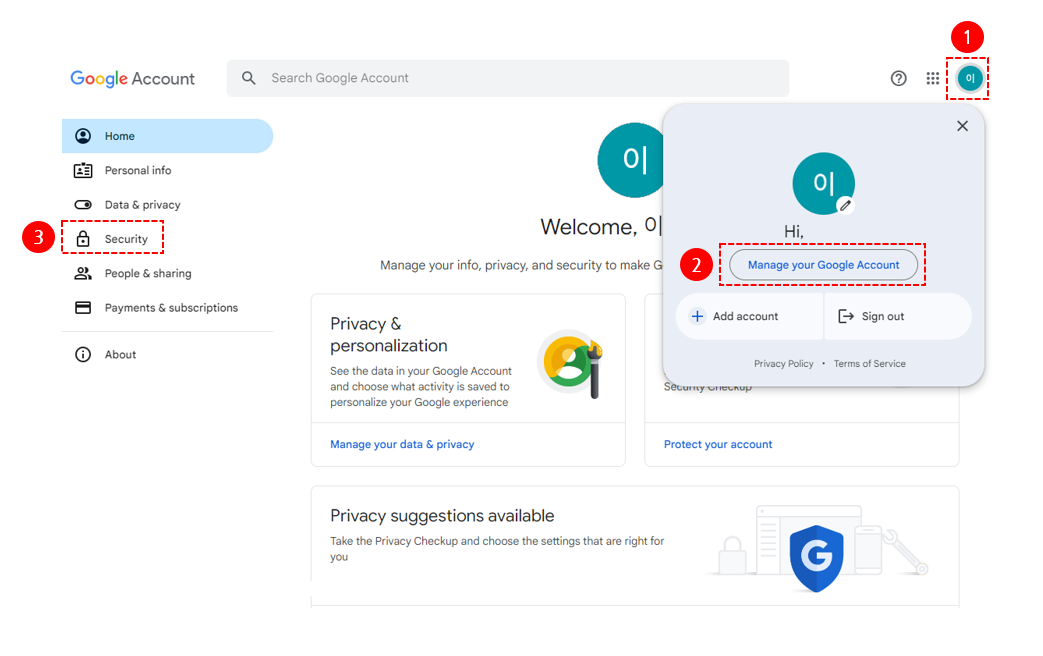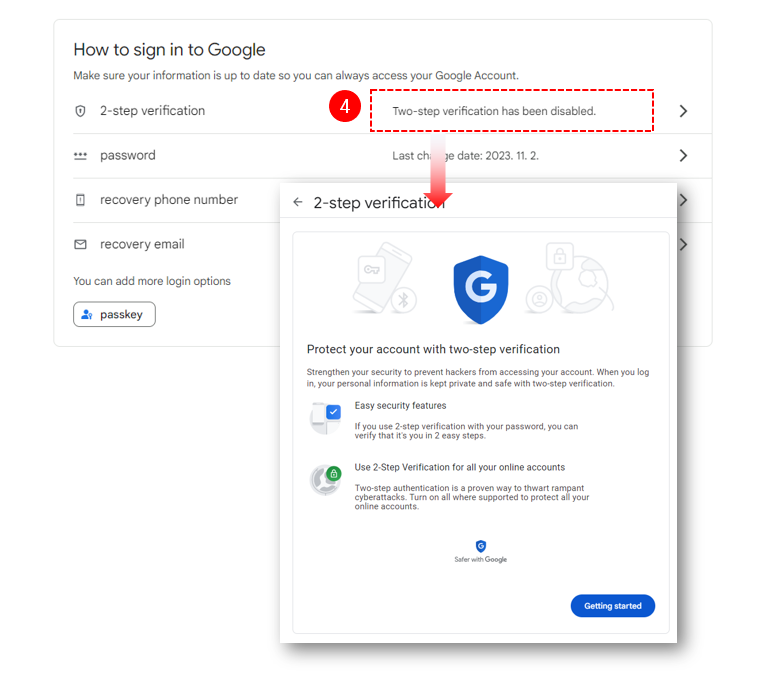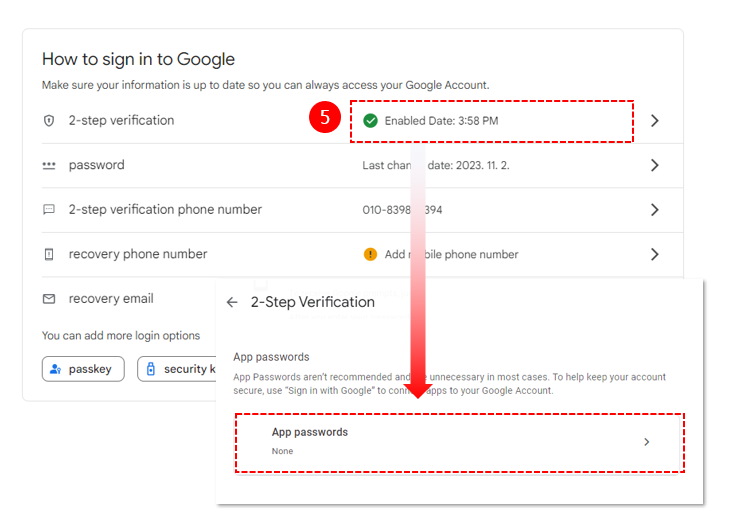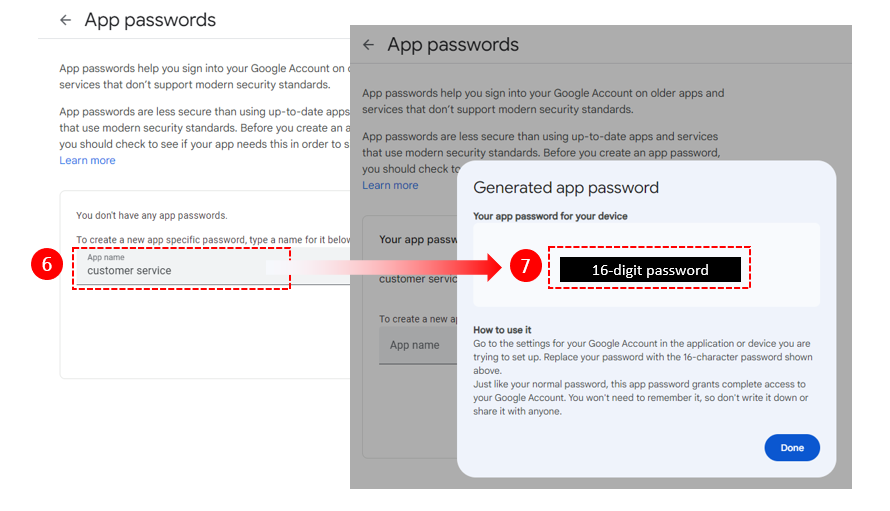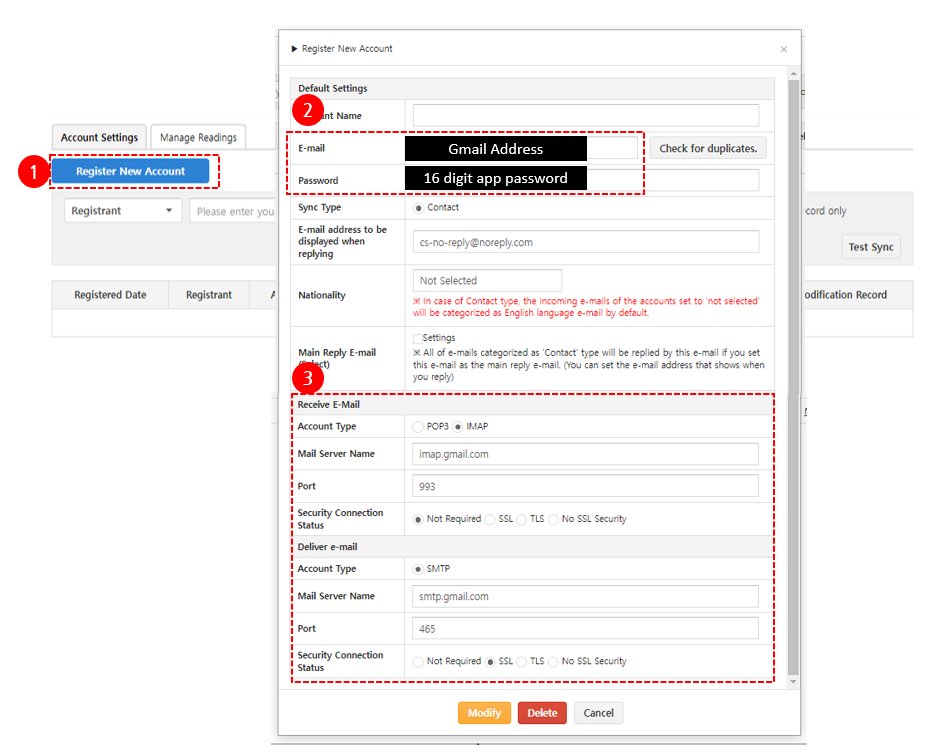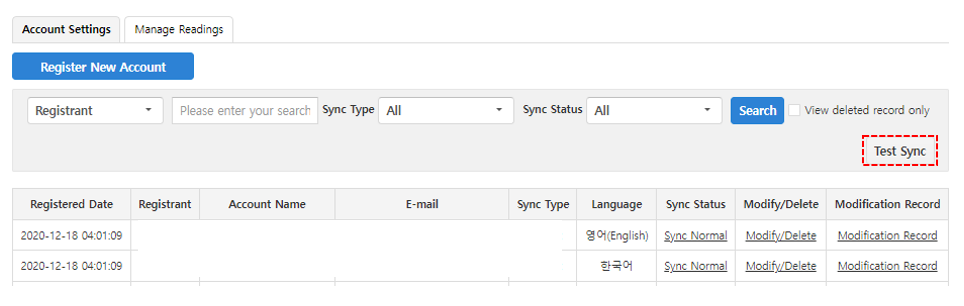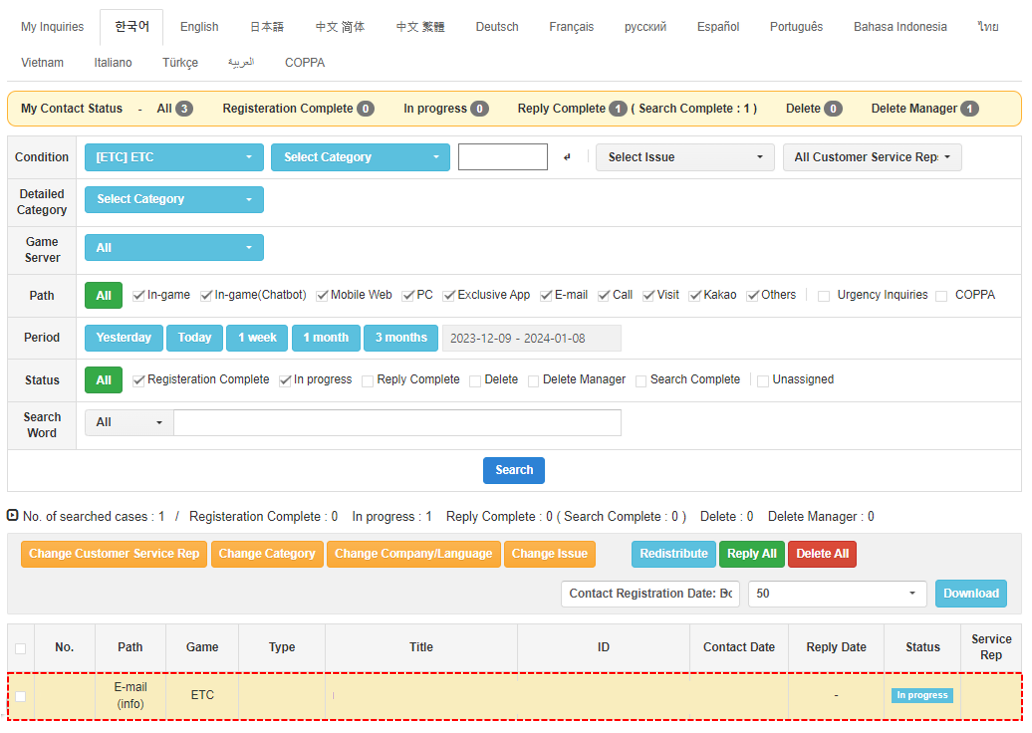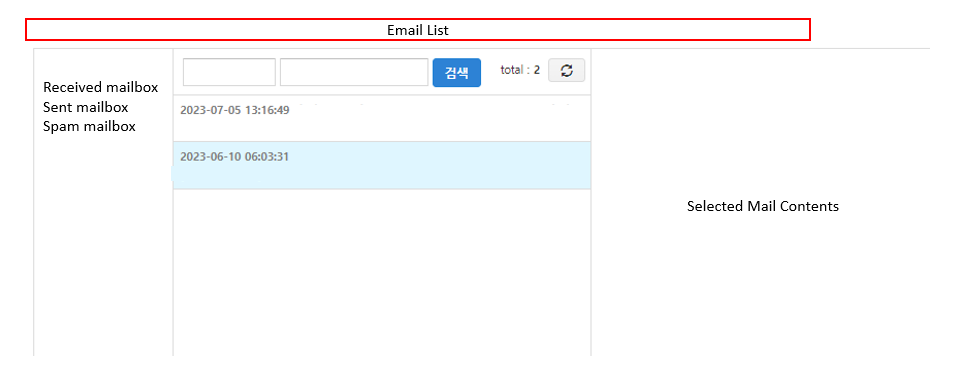新しいアカウントの登録
メールアカウントを統合すると、ゲーム内のカスタマーサービスに関する問い合わせと一般的なメールの問い合わせの両方を確認できます。
Note
プラットフォームの種類に関係なく、メール登録が可能です(例としてGmailのみを提供しています)。
Googleアカウント設定 (必須)¶
Google サインイン設定での 2 段階認証とアプリ パスワードの設定が必要です。
- 右上隅のアカウントプロフィールをクリックします。
- Googleアカウントを管理をクリックします。
- セキュリティタブを選択します。
- 2段階認証を有効にします。
- カスタマーサポートに登録するためのアプリパスワードを発行します。
- アプリとデバイスのセクションでメールと携帯電話を選択します。
- 16桁のパスワードを覚えておいてください。
コンソールで新しいアカウントを登録する¶
カスタマーサポートにおけるGmail統合のための新しい情報を登録します。
- カスタマーセンター > メール > アカウント設定 メニューで 新規アカウント登録 ボタンをクリックします。
- リンクするためにアカウント情報を登録する必要があります。メールアドレスとアプリパスワードを入力してください。
- 下の画像に示されている通りにメールサーバー情報を正確に入力してください。未登録の場合は、リンクを参照してください。
Note
Gmail統合テスト¶
カスタマーサポートが正常にリンクされている場合、テストメールがGmailに送信されます。
送信されない場合は、リンクテストボタンをクリックしてください。
カスタマーセンターでGmailを確認する¶
Gmailの未読ステータスに基づいて、カスタマーサポートに表示されます。
メールは以下の2つのメニューに表示されます。
- カスタマーサービス > お問い合わせ > 連絡先リスト
- カスタマーサービス > メール > メーリングリスト